Katru reizi, kad kaut ko nokopē / izgriež, tas tiek saglabāts Starpliktuves pārvaldnieks. Pēc noklusējuma visām operētājsistēmām ir buferispar 1 vienumu starpliktuvē vienlaikus. Lai arī šai metodoloģijai ir savas priekšrocības, piemēram, paroļu drošība kopēšanas / ielīmēšanas laikā, dažreiz mums tas ir vajadzīgs mazliet vairāk.
Mēs to varam izmantot, lai uzlabotu vienkāršu funkcionalitāti, piemēram, bloķēt saites “mailto:” un kopēt e-pasta adresi uz jūsu starpliktuvi. Citreiz mēs to varam izmantot, lai iepriekš saīsinātu visus nokopētos URL.
Ārējie starpliktuves pārvaldnieki pārceļ to uz citu līmeni, paplašinot starpliktuves iespēju saglabāt saturu. Viņi to panāk, izveidojot kopētu datu (attēli, teksts, hipersaites utt.) Kešatmiņu.
Tālāk ir mūsu izvēli par 8 labākie starpliktuves pārvaldnieki operētājsistēmai Windows 10.
1.Ditto

Ditto ir jaunākais un, mūsuprāt, labākais starpliktuves pārvaldnieks operētājsistēmai Windows 10. Tas ir sekojis līdzi laikiem attiecībā uzfunkcionalitāte, kā arī pieejamība. To var lejupielādēt no Windows veikala, un tas tiek reklamēts kā standarta Windows starpliktuves paplašinājums. Tās funkcija ir saglabāt visus nokopētos priekšmetus iekšējā starpliktuvē, lai tos vēlāk varētu izgūt. Varat apvienot dažādus klipu sarakstus starp platformām, varat pielāgot īsinājumtaustiņus tūlītējai piekļuvei. Pārejiet uz uzdevumjoslas ikonu un ar peles labo pogu noklikšķiniet uz tās, pēc tam dodieties uz Iespējas> Ātrā tastatūra un jūs varat izmantot vai nu noklusējuma taustiņus, vai arī savus.
2. Starpliktuves saplūšana
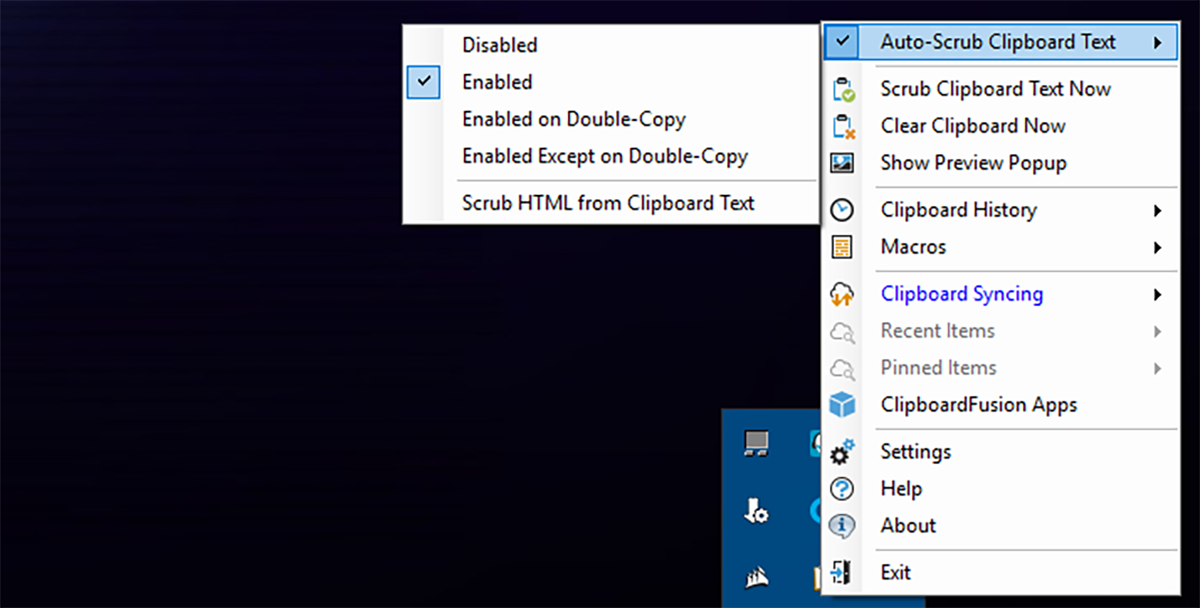
Starpliktuve Fusion darbojas diezgan labi ārpus ierīcesun ir ļoti spējīgs starpliktuves pārvaldnieks. Tas nozīmē, ka to var darīt diezgan daudz vairāk, taču jums būs jāizveido makro (nepieciešama C # darba izpratne) vai makro jāimportē. Tomēr makro nav svarīgi, lai tā darbotos kā starpliktuves pārvaldnieks. Tam ir pēdējais pirmajā izejā, ti, jūs varēsit regulāri kopēt un ielīmēt objektu kā parasti Windows operētājsistēmā (jaunākais pirmais), taču, ja piekļūstat vēsturei, varēsit to pārslēgt uz vecāku kopētu objektu teksta / attēla daļu un izmantojiet to. Lai gan tas mēdz daudz paziņot par sevi, un negatīvie ir tas, ka jūs precīzi zināt, ko kopējāt, negatīvie ir tas, ka tas noveco. Lai gan jūs varat vienkārši noklikšķināt uz paplātes ikonas, lai atspējotu automātisko tīrīšanu.
3. ClipCube
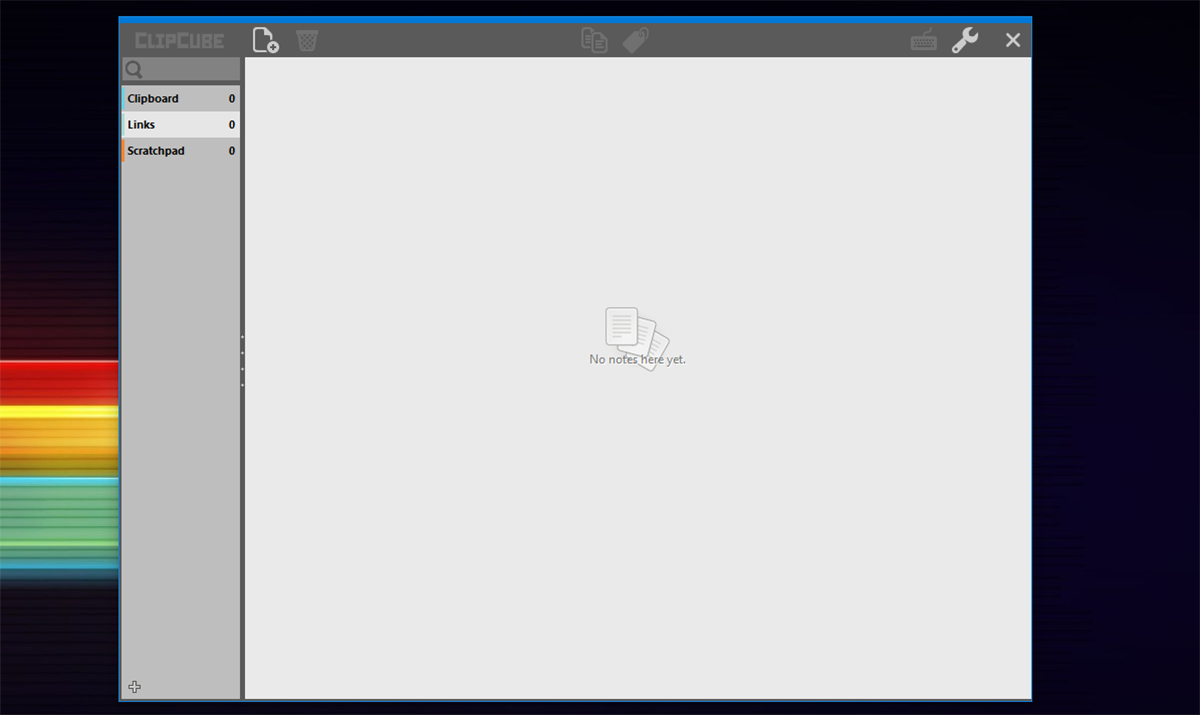
ClipCube ir vienkāršs un tiešs risinājums, un tas ircienīgs sāncensis labākajam starpliktuves pārvaldniekam. Tas atver pārklājumu, kas var atšifrēt saites, tekstus un skrāpējumu bloka elementus. Pēc noklusējuma ClipCube mēdz palikt virs visiem citiem logiem. Tam ir jēga, ja kopējat daudz teksta, taču iestatījumos to var atspējot, jo tas laiku pa laikam kļūst uzmācīgs. Izmantojot īsinājumtaustiņu, kas atrodas augšējā labajā stūrī, varat izvēlēties saīsnes. Varat arī koplietotus tekstus vienkārši koplietot starp lietojumprogrammām.
4. Kana klips
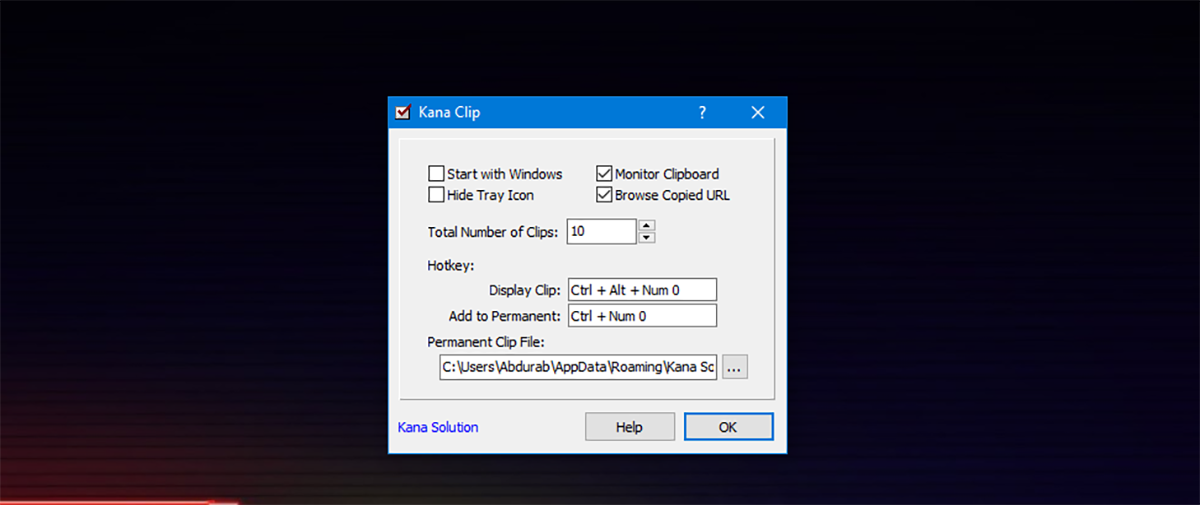
Kana klips ir bezmaksas, kā arī kompakts (mēreni izteikts)puse MB), kas kaut ko saka, jo visām šajā kategorijā uzskaitītajām lietotnēm ir tikai 16 MB krātuve. Tomēr, izmantojot Kana Clip, jums ir jākopē, atlasot tekstu un izmantojot īso tastatūru Ctrl + Alt + ievietot. Teksta kopēšana tradicionālā veidā to saglabā jūsu tradicionālā starpliktuvju ekosistēmā. Kana Klips priekšmetiem uzliek četrdesmit mazu laika zīmogu, kā arī turpmākām atsaucēm.
5. Saglabāt.me
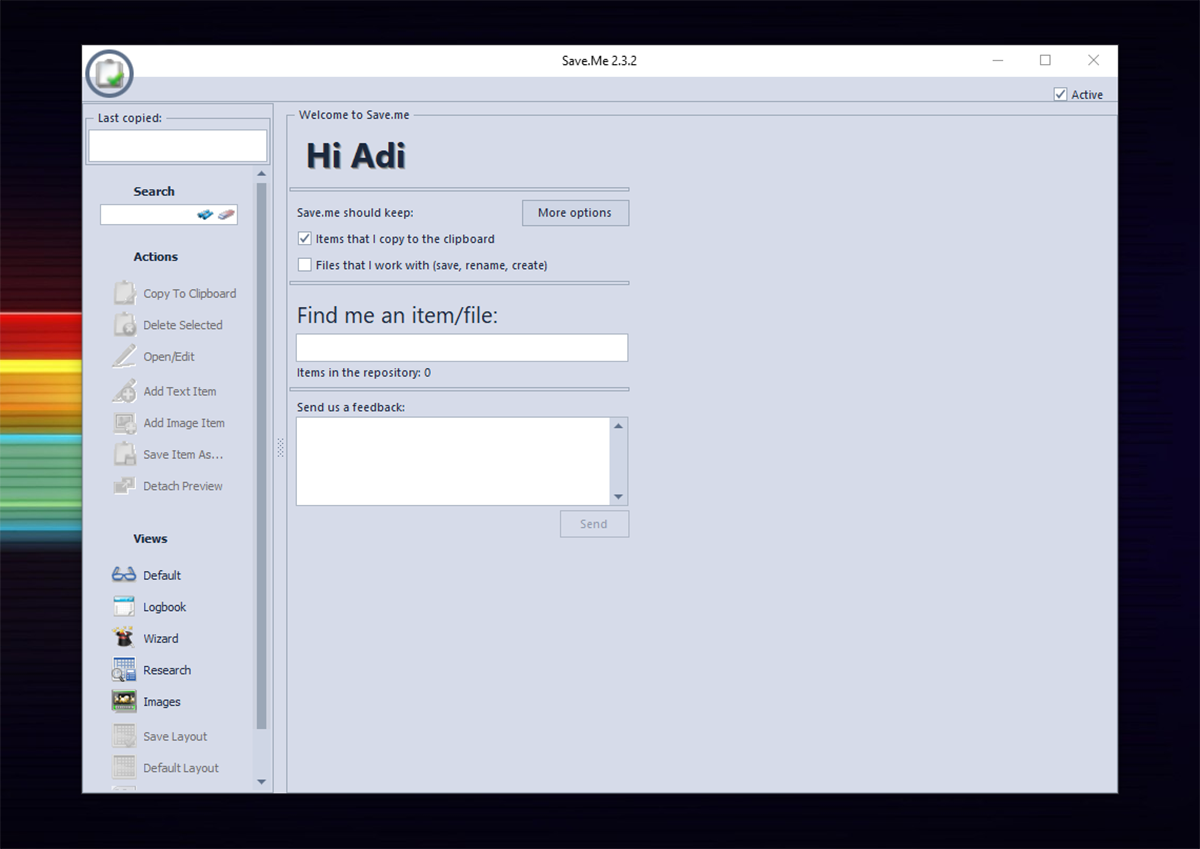
Mēs jau esam rakstījuši par to, cik ļoti mēs mīlam Save.me. Save.me ir starpliktuves pārvaldnieks, kas ir gan vieglsun ļoti funkcionāls. Instalēšanas programma ir pilnībā pārnēsājama, jo jūs to varat palaist tieši no viena faila, to nevajadzēja nekur instalēt. Lai gan jūs nevarēsit koplietot vienumus mākonī, taču mākoņu atbalsts starpliktuvju pārvaldniekos parasti nav nojaucējs. Pirms ielīmēšanas var rediģēt nokopētos ierakstus. Vislabākais ir tas, ka varat meklēt starp kopētajiem ierakstiem, ja jums ir liels krātuve.
6. ClipX
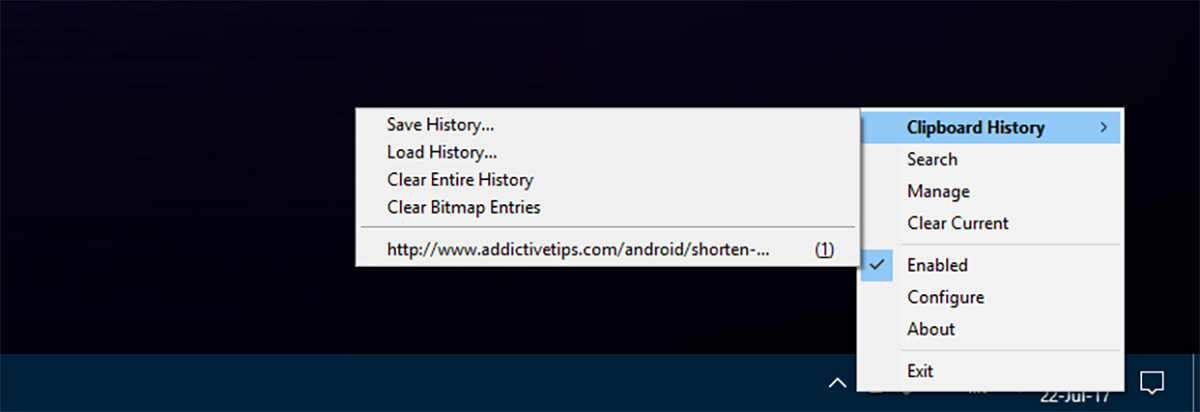
Iespējams, ka ClipX varētu turēt ierakstuir vecākā programmatūra, kas joprojām pastāv. ClipX pēdējā stabilā versija tika izlaista 2005. gadā, un šķiet, ka viņi sasniedza tādu pilnības līmeni, ka nebija nepieciešama papildu pārbaude. Tomēr tas, ka esat sena, nemaz neattur šo instrumentu. Tas šodien ir tikpat funkcionāls kā jebkurš no jaunākajiem šī saraksta piedāvājumiem. Jūs varat izvēlēties no kopētajiem vienumiem, ar peles labo pogu noklikšķinot uz ClipX uzdevumjoslas ikonas un atlasot kopētos datus.
7. Arsclip
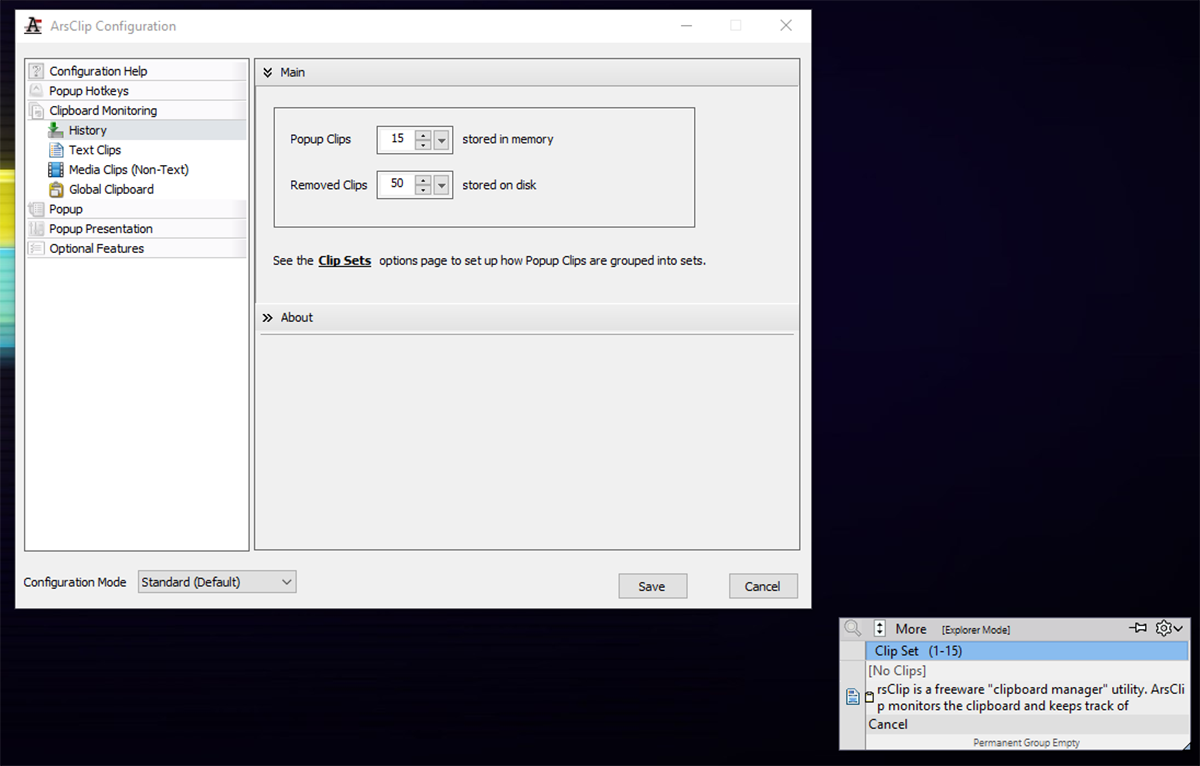
ArsClip ir pilnīgi bezmaksas starpliktuves pārvaldnieks. tas uzrauga starpliktuvi, kā jūs to izmantojat (kā jūs parasti darītu), vienlaikus sekojot kopētajiem priekšmetiem. Šādā veidā jums nekas nav jādara, lai kaut ko kopētu, un varat tieši ielīmēt jaunāko objektu. Lai piekļūtu izgriešanas / kopēšanas vēsturei, vienkārši turiet nospiestu labo peles taustiņu un pagaidiet, līdz tiek parādīta izvēlne. Šajā izvēlnē ir viss jūsu kopētais materiāls. Pirmo reizi nospiežot labo peles taustiņu, tiek parādīts apstiprinājums no sistēmas, ja tiešām vēlaties veikt šīs izmaiņas. Pēc tam jums būs neierobežota pieeja starpliktuvei.
8. CLCL
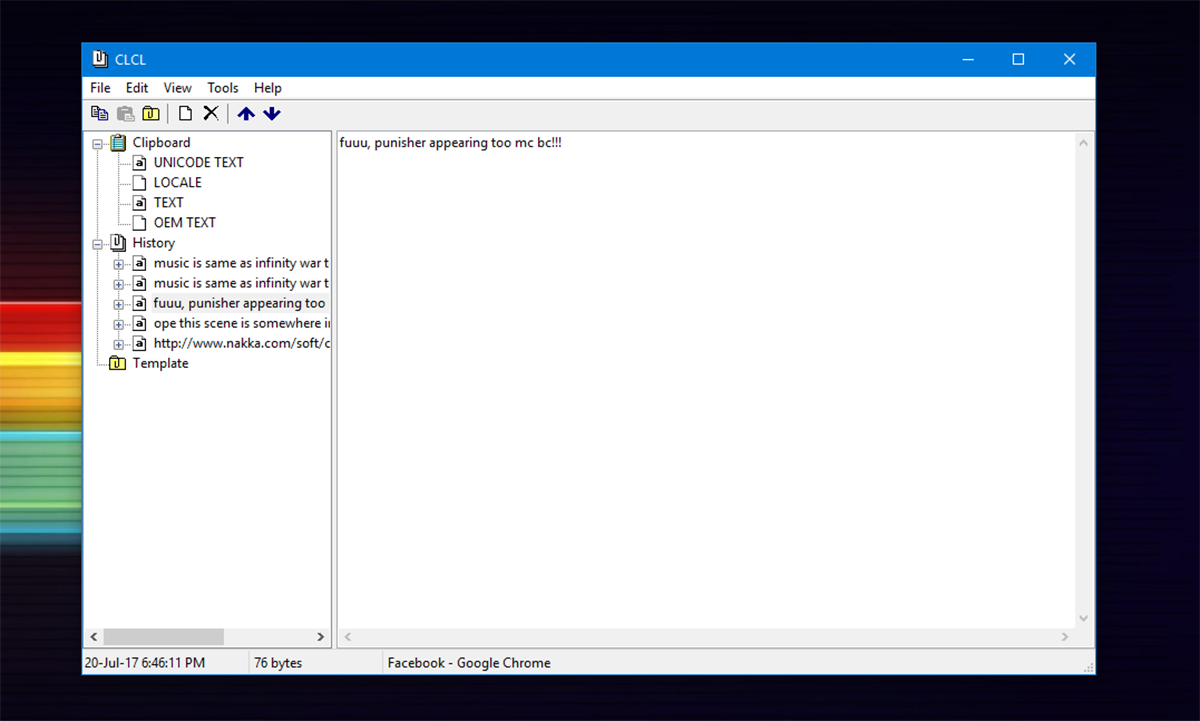
CLCL ir starpliktuves pārvaldnieka utilīta. Tas atbalsta visus starpliktuvju formātus. Ja nepieciešams, jūs pat varat reģistrēt veidni. Spiešana Alt + C aktivizē pielāgojamu displeja izvēlni. Vienkārši noklikšķiniet uz kopētā / izgrieztā vienuma no saraksta un jūs varat ielīmēt to kā parasti.













Komentāri